1.「請求書印刷」画面を表示します
メイン画面の「請求書」ボタンをクリックして、「請求書印刷」画面を表示します。
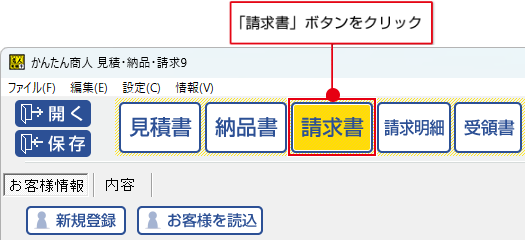
2. 各項目を設定します
請求書印刷画面が表示されましたら、各項目の設定を行います。
各印刷項目は、振込先の項目以外は見積書を印刷と同様です。
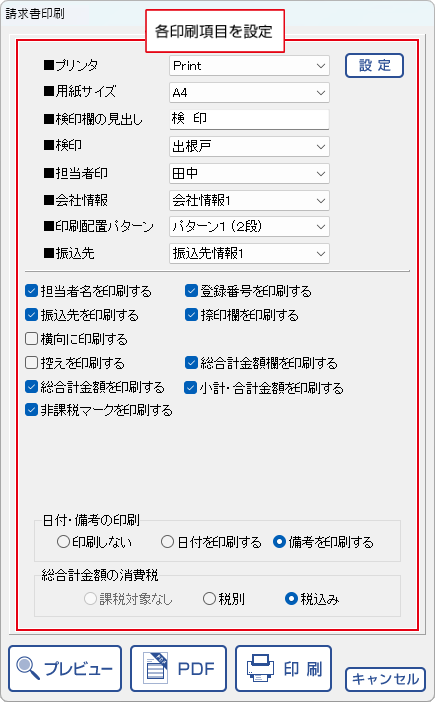
| 項目名 | 内容 |
|---|---|
| 振込先 | ▼をクリックして、「振込先情報1」「振込先情報2」印刷する振込先を いずれか1つ選択します。  |
| チェック項目欄 「□振込先を印刷する」 | □をクリックして、チェックを入れると、 「振込先」で指定した振込先情報を印刷します。  |
3. 印刷プレビューを確認します
各項目の設定が終わりましたら、「プレビュー」ボタンをクリックします。
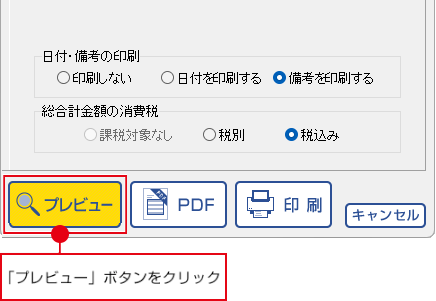

①印刷プレビューを確認します。
②印刷プレビューの確認が終わりましたら、「×」をクリックしてプレビュー画面を閉じます。
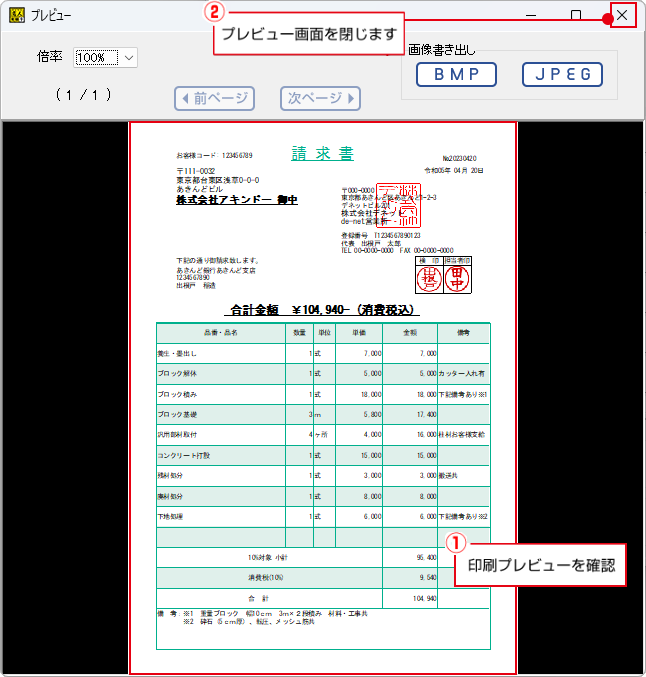
4. 請求書を印刷します
「印刷」ボタンをクリックしますと、印刷が始まります。
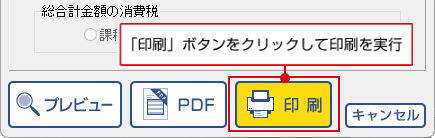
請求書の印刷イメージは下記になります。
| <請求書 印刷イメージ> |
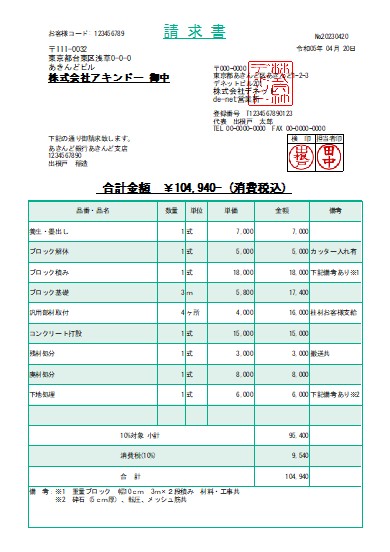 |

